Cara Menukar Filetypes Dokumen dengan Pandoc di Linux
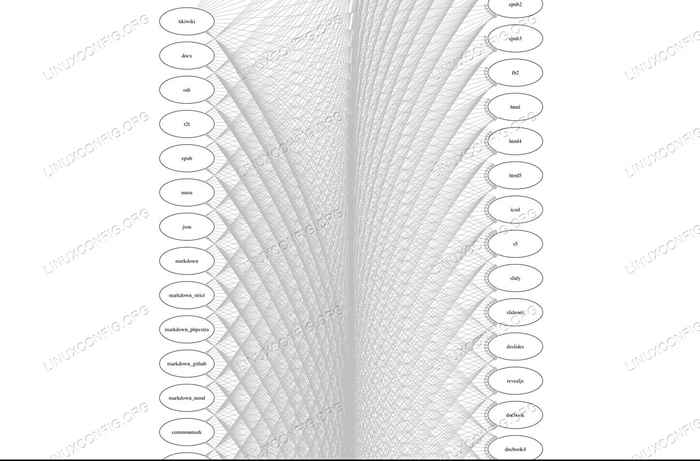
- 1421
- 406
- Dana Hammes
Format fail boleh menjadi kesakitan untuk berfungsi, dan anda pasti tidak mahu menyalin dan menampal dokumen antara program. Pandoc adalah alat yang berkuasa yang membolehkan anda menukar dokumen teks anda antara pelbagai format yang besar dengan cepat. Dengan Pandoc, anda boleh menulisnya sekali, dan menukarnya untuk setiap platform dan program yang boleh anda fikirkan.
Dalam tutorial ini anda akan belajar:
- Cara memasang Pandoc
- Cara menggunakan pandoc dalam mod langsung
- Cara menukar dokumen
- Cara menggunakan lebih banyak bendera ringkas
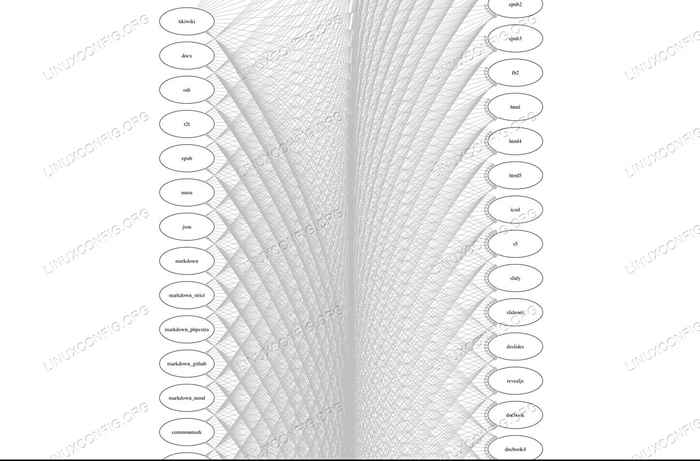 Peta format fail Pandoc.
Peta format fail Pandoc. Keperluan perisian dan konvensyen yang digunakan
| Kategori | Keperluan, konvensyen atau versi perisian yang digunakan |
|---|---|
| Sistem | Ubuntu, Debian, Fedora, dan Arch |
| Perisian | Pandoc |
| Yang lain | Akses istimewa ke sistem linux anda sebagai akar atau melalui sudo perintah. |
| Konvensyen | # - Memerlukan arahan Linux yang diberikan untuk dilaksanakan dengan keistimewaan akar sama ada secara langsung sebagai pengguna root atau dengan menggunakan sudo perintah$ - Memerlukan arahan Linux yang diberikan sebagai pengguna yang tidak layak |
Cara memasang Pandoc
Pandoc adalah program sumber terbuka yang tersedia dalam hampir setiap repositori pengedaran. Anda boleh memasangnya dengan mudah di mana -mana. Mengenai beberapa pengagihan, Pandoc mempunyai banyak kebergantungan, jadi pemasangan mungkin mengambil sedikit masa, tetapi ia dibungkus dan disokong sepenuhnya.
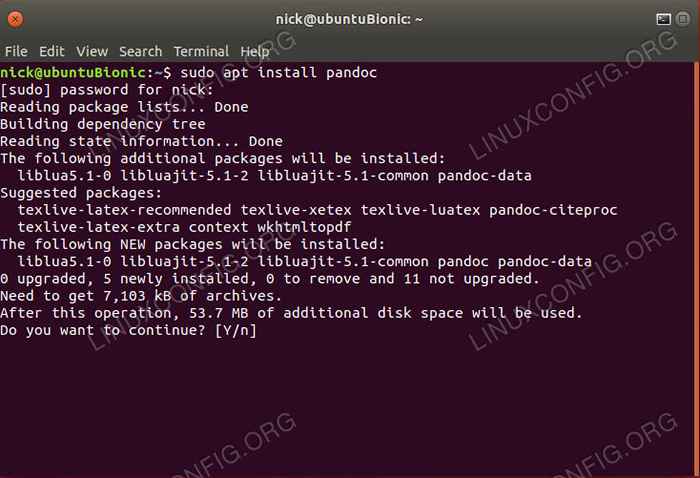 Pasang Pandoc.
Pasang Pandoc. Buka terminal, dan pasang Pandoc dengan Pengurus Pakej anda.
Ubuntu & Debian
$ sudo apt memasang pandoc
Fedora
# DNF Pasang Pandoc
Arch Linux
# PACMAN -S PANDOC
Cara menggunakan pandoc dalam mod langsung
Apabila anda menggunakan Pandoc tanpa sebarang bendera atau input, ia bertindak seperti editor teks, merawat semua yang anda tulis sebagai markdown dan menukarnya ke html semasa anda keluar. Pandoc pada mulanya didasarkan pada Markdown, menggunakannya untuk menukar ke format yang lebih teknikal seperti HTML dan LaTeX.
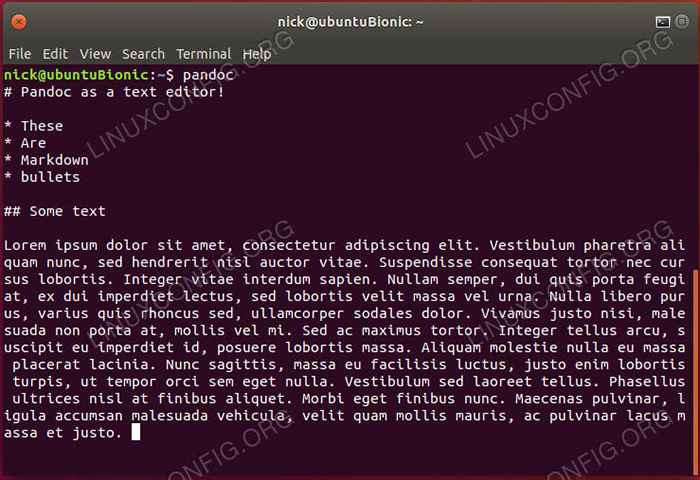 Editor Live Pandoc.
Editor Live Pandoc. Buka terminal, dan lari Pandoc. Taipkan beberapa markdown asas dalam fail. Apabila anda selesai, tekan Ctrl+d Dan anda akan melihat markdown anda ditukar kepada HTML.
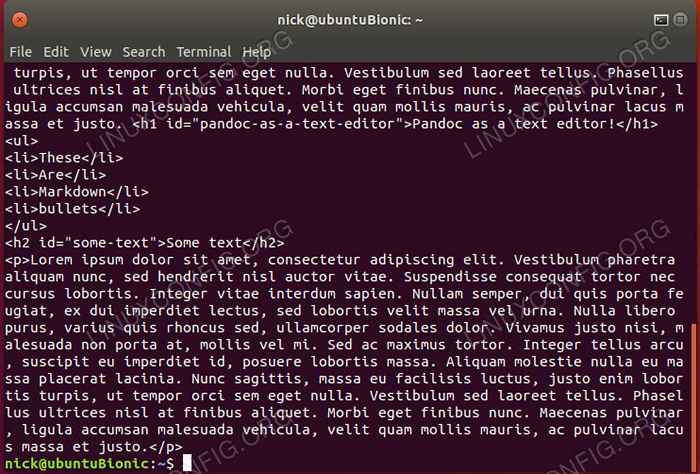 Penukaran Pandoc Live.
Penukaran Pandoc Live. Anda tidak perlu menggunakan Markdown dan HTML dengan editor langsung. Sebaliknya, anda boleh menggunakan -f dan -t Bendera untuk memberitahu Pandoc yang format untuk menukar dari dan yang mana untuk ditukar kepada, masing -masing.
$ pandoc -f html -t markdown
Walaupun itu cukup menarik, pastinya tidak berguna. Kebanyakan masa, anda akan mahu menukar dokumen yang ada.
Cara menukar dokumen
Buat dokumen untuk diuji dengan. Ia tidak perlu apa -apa yang terlibat. Anda boleh membuang sampah dan "lorem ipsum" di sana untuk mengisinya, seperti contohnya.
Sekarang, jalankan asas yang sama Pandoc Perintah seperti dahulu, kali ini menentukan fail ujian anda terlebih dahulu.
Ujian Pandoc $.md -f markdown -t html
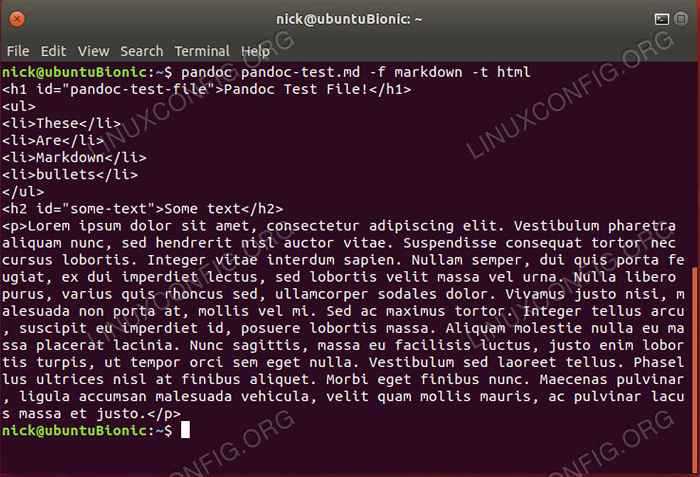 Output fail Pandoc.
Output fail Pandoc. Sekali lagi, anda akan melihat bahawa fail anda akan meludah di terminal, setelah ditukar. Sekali lagi itu tidak berguna. Cuba tambahkan fail destinasi dengan -o bendera.
Ujian Pandoc $.md -f markdown -t html -o ujian.html
Di sana, sekarang anda boleh membuka ujian.html, dan lihat HTML yang dihasilkan.
Cara menggunakan lebih banyak bendera ringkas
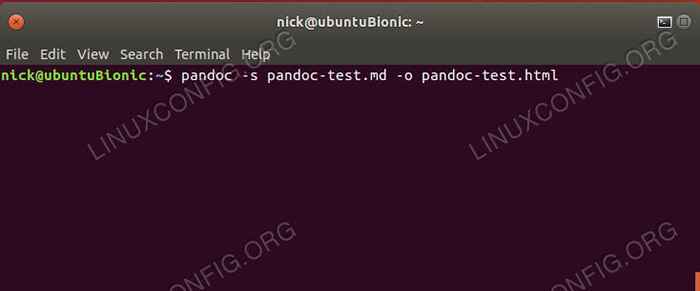 Perintah Pandoc Standalone.
Perintah Pandoc Standalone. Perintah itu semakin panjang dan menjengkelkan, bukan. Baiklah, ada cara yang lebih baik. Anda boleh menggunakan -s dan -o Bendera untuk memberitahu Pandoc fail dan output sumber anda. Ia akan mengesan jenis fail secara automatik dengan sambungan yang disediakan. Cubalah lagi dengan fail ujian anda.
Ujian $ Pandoc -s.Ujian MD -O.html
Hasilnya hampir sama, tetapi perintah untuk sampai ke sana lebih menanggung, dan anda lebih kurang menghafal. Terdapat sedikit tangkapan. The -s Bendera bukan untuk sumber. Itu sebenarnya mandiri bendera, dan ia menambah data tambahan dan tajuk ke fail yang dihasilkan. Kadang -kadang, ini lebih mudah. Yang lain, itu kesakitan. Anda perlu memutuskan apa yang paling sesuai untuk anda.
Kesimpulan
Anda sudah bersedia untuk memulakan Pandoc. Ini hanya asas -asas, dan Pandoc semakin mendalam untuk aplikasi tertentu. Anda boleh melihat pandangan yang lebih bersaing di format yang disokong Pandoc di laman utama.
Tutorial Linux Berkaitan:
- Perkara yang hendak dipasang di Ubuntu 20.04
- Pengenalan kepada Automasi, Alat dan Teknik Linux
- Perkara yang perlu dilakukan setelah memasang ubuntu 20.04 Focal Fossa Linux
- Menguasai Gelung Skrip Bash
- Muat turun Linux CD/DVD Live
- Perkara yang perlu dipasang di Ubuntu 22.04
- Perkara yang perlu dilakukan setelah memasang Ubuntu 22.04 Jur -ubur Jammy ..
- Mint 20: Lebih baik daripada Ubuntu dan Microsoft Windows?
- Tutorial Debugging GDB untuk Pemula
- Cara Dual Boot Kali Linux dan Windows 10

